Kaip išjungti šiuolaikinį budėjimo režimą „Windows 11“ ir „Windows 10“.
Šiandien apžvelgsime paprastą būdą išjungti šiuolaikinį budėjimo režimą „Windows 11“ ir „Windows 10“. Šiuolaikinis budėjimo režimas yra modernus maitinimo režimas, turintis tam tikrų privalumų ir trūkumų.
Skelbimas
Jei nesate susipažinę su Šiuolaikinis budėjimo režimas, tai naujausias energijos taupymo režimas, galimas šiuolaikiniuose nešiojamuosiuose ir planšetiniuose kompiuteriuose. Jis pakeitė klasiką S3 mažos galios režimas, kuris tiesiog perjungia aparatinę įrangą į miego būseną. Šiuolaikinis budėjimo režimas prideda efektyvų atskirų įrenginių energijos valdymą ir „Momentinio įjungimo“ funkciją. Pastarasis leidžia akimirksniu įjungti „Windows“ įrenginį, kaip tai daro jūsų išmanusis telefonas, ir netgi leidžia išlaikyti gyvą interneto ryšį miegant.
Sukurtas „Powercfg“ konsolės įrankis sistemoje „Windows“. leidžia rasti jei jūsų įrenginys palaiko šiuolaikinį budėjimo režimą. Jei dėl kokių nors priežasčių jums reikia išjungti „Modern Standby“ ir naudoti klasikinį miego režimą, vadovaukitės toliau pateiktomis instrukcijomis.
Išjungti šiuolaikinį budėjimo režimą
Norėdami išjungti šiuolaikinį budėjimo režimą „Windows 11“ ir „Windows 10“, atlikite šiuos veiksmus.
- Dešiniuoju pelės mygtuku spustelėkite Pradėti mygtuką, pasirinkite Bėk, ir įveskite
regeditį laukelį Run. Pataikė Įeikite Norėdami paleisti registro rengyklę. - Eikite į
HKEY_LOCAL_MACHINE\SYSTEM\CurrentControlSet\Control\PowerRaktas. Norėdami tai padaryti, nukopijuokite ir įklijuokite šį kelią į registro rengyklės adreso juostą. - Dešiniuoju pelės mygtuku spustelėkite tuščią vietą dešinėje srityje ir pasirinkite Nauja > DWORD reikšmė (32 bitų).
- Pavadinkite naują reikšmę kaip PlatformAoAcOverride ir paliko jo vertės duomenis kaip 0 (nulis).

- Perkrauti „Windows“, kad pritaikytų pakeitimą.
Jūs ką tik sėkmingai išjungėte šiuolaikinį budėjimo režimą.
Kad sutaupytumėte jūsų laiką, paruošiau naudoti paruoštus registro failus. Kaip alternatyvą joms galite naudoti keletą komandų. Štai mes einame.
Paruošti naudoti registro failai
- Paspauskite čia Norėdami atsisiųsti du REG failus į ZIP archyvą.
- Ištraukite juos į bet kurį pasirinktą aplanką.
- Dukart spustelėkite
Disable_Modern_Standby.regfailą ir patvirtinkite UAC raginimą. - Iš naujo paleiskite kompiuterį.
- Anuliavimo pakeitimas yra
Enable_Modern_Standby.regfailą, kuris taip pat įtrauktas į archyvą.
Padaryta!
Arba galite paleisti specialias komandas, kad atliktumėte atitinkamus registro pakeitimus.
Komandos išjungti šiuolaikinį budėjimo režimą
Greičiausias būdas išjungti šiuolaikinį budėjimo režimą „Windows 11“ ir „Windows 10“ yra paleisti šias reg komandas.
Pirmiausia paspauskite Laimėk + X ir pasirinkite „Windows“ terminalas (administratorius) iš meniu.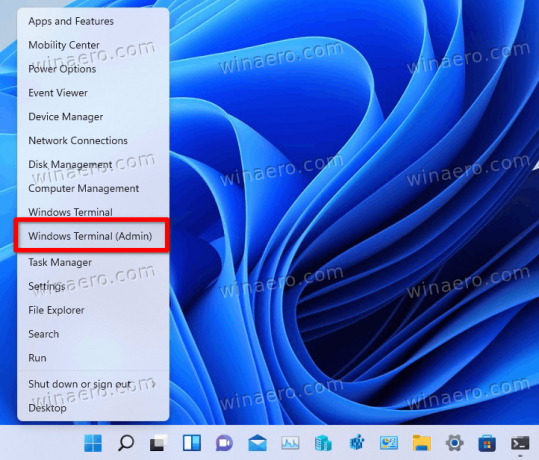
Tada perjunkite jį į komandų eilutę paspausdami Ctrl + Shift + 2, arba rodyklės žemyn meniu (žr. ekrano kopiją).
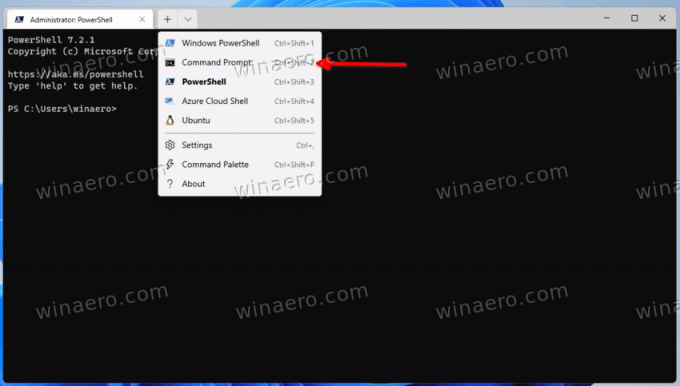
Galiausiai paleiskite vieną iš šių komandų:
- Norėdami išjungti šiuolaikinio budėjimo funkciją:
reg pridėti HKLM\System\CurrentControlSet\Control\Power /v PlatformAoAcOverride /t REG_DWORD /d 0.
- Norėdami iš naujo įjungti (anuliuoti išjungimą):
reg ištrinti "HKLM\System\CurrentControlSet\Control\Power" /v PlatformAoAcOverride /f.
Tai gana lengva. Aukščiau pateiktas komandas išbandžiau savo įrenginiuose su „Intel“ procesoriais ir jos veikia kaip žavesys. Jei šiuolaikinio budėjimo režimo išjungimas turi neigiamos įtakos nešiojamajam kompiuteriui ir jo maitinimo valdymui, nedvejodami pasidalykite savo įrenginio modeliu ir jo specifikacijomis.

